python爬虫之pyppeteer库简单使用
pyppeteer
介绍Pyppeteer之前先说一下Puppeteer,Puppeteer是谷歌出品的一款基于Node.js开发的一款工具,主要是用来操纵Chrome浏览器的 API,通过Javascript代码来操纵Chrome浏览器,完成数据爬取、Web程序自动测试等任务。
pyppeteer 是非官方 Python 版本的 Puppeteer 库,浏览器自动化库,由日本工程师开发。
Puppeteer 是 Google 基于 Node.js 开发的工具,调用 Chrome 的 API,通过 JavaScript 代码来操纵 Chrome 完成一些操作,用于网络爬虫、Web 程序自动测试等。
pyppeteer 使用了 Python 异步协程库asyncio,可整合 Scrapy 进行分布式爬虫。
puppet 木偶,puppeteer 操纵木偶的人。
pyppeteer和puppeteer的不同点
pyppeteer支持字典和关键字传参,puppeteer只支持字典传参
# puppeteer支支持字典传参
browser = await launch({'headless':True})
# pyppeteer支持字典和关键字传参
browser = await launch({'headless':True})
browser = await launch(headless=True)
元素选择器方法名$变为querySelector
# puppeteer使用$符 page.$()/page.%%()/page.$x()
# pyppeteer使用python风格的函数名 page.querySelector()/page.querySelectorAll()/page.xpath() # 简写方式 page.J()/page.JJ()/page.Jx()
page.evluate()和page.querySelectorEval()的参数
puppeteer的evaluate()方法使用JavaScript原生函数或JavaScript表达式字符串。pyppeteer的evaluate()方法只使用JavaScript字符串,该字符串可以是函数也可以是表达式,pyppeteer会进行自动判断。但有时会判断错误,如果字符串被判断成了函数,并且报错,可以添加参数force_expr=True,强制pyppeteer作为表达式处理。
获取网页内容:
content = await page.evaluate('document.body.textContent',force_expr=True)
获取元素的内部文字:
element = await page.querySelector('h1')
title = await page.evaluate('(element) => element.textContent',element)
安装
1、安装pyppeteer
pip install pyppeteer
2、安装chromium
pyppeteer-install
简单使用
import asyncio
from pyppeteer import launch
async def main():
url = 'https://www.toutiao.com/'
# headless参数设置为Falase,则变成有头模式
browser = await launch(headless=False, ignoreDefaultArgs=['--enable-automation'])
page = await browser.newPage()
# 设置页面视图大小
await page.setViewport(viewport={'width':1600,'herght':900})
# 是否启用JS,enabled设为False,则无渲染效果
await page.setJavaScriptEnable(enabled=True)
# 等待时间1000毫秒
res = await page.goto(url,options={'timeout':1000})
resp_headers = res.headers # 响应头
resp_status = res.status # 响应状态
# 等待
await asyncio.sleep(2)
await page.waitFor(1000)
# 第二种方法 ,在while循环里强行查询某元素进行等待
while not await page.querySelector('.t')
# 滚动到页面底部
await page.evaluate('window.scrollBy(0,document.body.scrollHeight)')
await page.screenshot({'path':'test.png'})
# 打印网页cookies
print(await page.cookies())
# 获取所有html内容
print(await page.content())
dimensions = await page.evaluate(pageFunction='''() => {
return {
width:document.documentElement.clentWidth, // 页面宽度
height:document.documentElement.clentHeight, // 页面高度
deviceScaleFactor: window.devicePixelRatio, // 像素比1.0000000149011612
}
}''',force_expr=False) # force_expr=False 执行的是函数
print(dimensions)
content = await page.evaluate(pageFunction='document.body.textContent',force_expr=True) # 只获得文本 执行js脚本,force_expr=True 执行的是表达式
print(content)
# 打印当前页面的标题
print(await page.title())
# 抓取新闻内容 可以使用xpath表达式
'''
pyppeteer 三种解析方式
page.querySelector()
page.querySelectorAll()
page.xpath()
简写方式为:
page.J()
page.JJ()
page.Jx()
'''
element = await page.querySelector(".feed-infinite-wrapper > ul>li")
print(element)
element = await page.querySelectorAll(".title-box a")
for item in element:
print(await item.getProperty('textContent'))
# 获取文本内容
title_str = await (await item.getProperty('textContent')).jsonValue()
title_link = await (await item.getProperty('textContent')).jsonValue()
# 获取属性值
# title = await (await item.getProperty('class')).jsonValue()
print(title_str,title_link)
await browser.close()
asyncio.get_event_loop().run_until_complete(main())
模拟文本输入和点击
# 模拟输入账号密码 参数{'delay':reand_int()} 延迟输入时间
await page.type('#kw',"百度",delay=100)
await page.type('#TPL_username_1',"asdasd")
await page.waitFor(1000)
await page.click('#su')
移除Chrome正受到自动测试软件的控制
browser = await launch(headless=False, ignoreDefaultArgs=['--enable-automation']) # 添加ignoreDefaultArgs=['--enable-automation'] 参数
爬取京东商城
from bs4 import BeautifulSoup
from pyppeteer import launch
import asyncio
def screen_size():
return 1600,900
async def main(url):
browser = await launch({"args":['--no-sandbox'],}) # "headless":False
page = await browser.newPage()
width, height = screen_size()
await page.setViewport(viewport={'width':width,'height':height})
await page.setJavaScriptEnabled(enabled=True)
await page.setUserAgent('Mozilla/5.0 (Windows NT 10.0; Win64; x64) AppleWebKit/537.36 (KHTML, like Gecko) Chrome/91.0.4472.77 Safari/537.36')
await page.goto(url)
await page.evaluate('window.scrollBy(0, document.body.scrollHeight)')
await asyncio.sleep(1)
# content = await page.content()
li_list = await page.xpath('//*[@id="J_goodsList"]/ul/li')
item_list = []
for li in li_list:
a = await li.xpath('.//div[@class="p-img"]/a')
detail_url = await (await a[0].getProperty('href')).jsonValue()
promo_words = await (await a[0].getProperty('title')).jsonValue()
a_ = await li.xpath('.//div[@class="p-commit"]/strong/a')
p_commit = await (await a_[0].getProperty('textContent')).jsonValue()
i = await li.xpath('./div/div[3]/strong/i')
price = await (await i[0].getProperty('textContent')).jsonValue()
em = await li.xpath('./div/div[4]/a/em')
title = await (await em[0].getProperty('textContent')).jsonValue()
item = {
"title" : title,
"detail_url" : detail_url,
"promp_words" : promo_words,
"p_commit" : p_commit,
"price" : price
}
item_list.append(item)
await page_close(browser)
return item_list
async def page_close(browser):
for _page in await browser.pages():
await _page.close()
await browser.close()
url = 'https://search.jd.com/Search?keyword=%E6%89%8B%E6%9C%BA&wq='\
'%E6%89%8B%E6%9C%BA&pvid=e07184578b8442c58ddd65b221020e99&page={}&s=56&click=0 '
task_list = []
for i in range(1,4):
page = i * 2 - 1
task_list.append(main(url.format(page)))
results = asyncio.get_event_loop().run_until_complete(asyncio.gather(*task_list))
for i in results:
print(i,len(i))
print('*'*100)
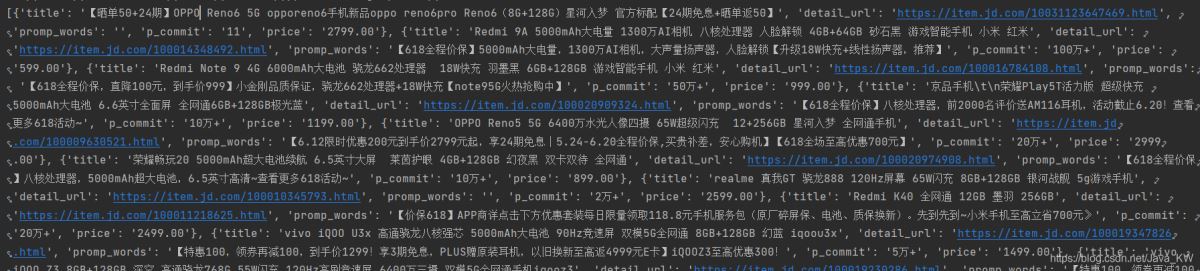
到此这篇关于python爬虫之pyppeteer库的文章就介绍到这了,更多相关python爬虫pyppeteer库内容请搜索hwidc以前的文章或继续浏览下面的相关文章希望大家以后多多支持hwidc!
【原URL http://www.yidunidc.com/kt.html 转载请说明出处】